




| 表作図 (1/2) |





|
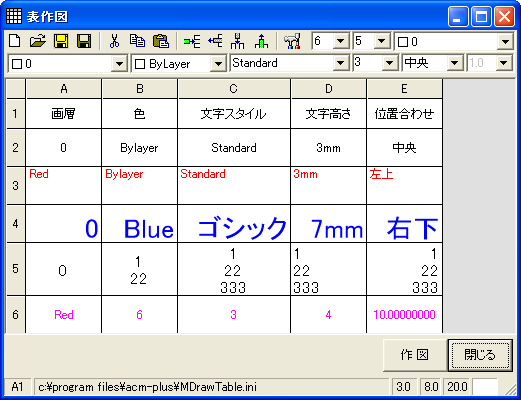
|
|

|
ファイル操作用ボタン。操作はWindows一般と同じです。 |

|
クリップボード操作用ボタン。操作はWindows一般と同じです。 Microsoft Excel とのコピー/貼り付けが可能です。
コピー/貼り付けができるのは値のみです。色などの書式はコピー/貼り付けができません。
|

|
行/列の追加・削除用ボタン 追加の場合、挿入位置を選択するダイアログが表示されます。 |
| 行数等の設定 |
行数/列数/枠の画層/文字の画層/文字の色/文字スタイル/文字の高さ/位置合わせ
文字の高さは任意値に設定可能です。数値を入力し、Enterキーを押してください。
|

|
文字高さ/行高/列幅/背景色を表示します。 精度は[設定]−[作図時の精度]で設定した値です。 背景色を変更したい場合はクリックしてください。順に色を変更します。 |
| 表の編集方法 |
編集状態 → 記入するセルをダブルクリック、又はF2キー、又はInsertキー、又はBackSpaceキー 編集状態の確定 → Enterキー又はTabキー セル内の改行 → Altキー+Enterキー |
 作図、右クリックメニュー |
→ 詳細 |
| 補足 | |
|
■Windowsのバージョンやフォントの仕様により、設定した表と作図した表の文字幅が異なる場合があります。
その場合は、文字スタイルの幅係数を調整してください。(例:幅係数=0.6)
参照:→ 全角固定ピッチフォントの仕様変更
■計算式の記述方法詳細 |
|
| 注意 | |
| 計算式の計算はVBScriptを使用しますので、セキュリティソフトを使用している場合、セキュリティソフトの設定によりVBScriptを実行する際にメッセージが表示される場合があります。 その場合は許可するように設定してください。詳細は各セキュリティソフトのヘルプを参照ください。 | |
| Copyright (C) TripleDesign All rights reserved. | > Next |